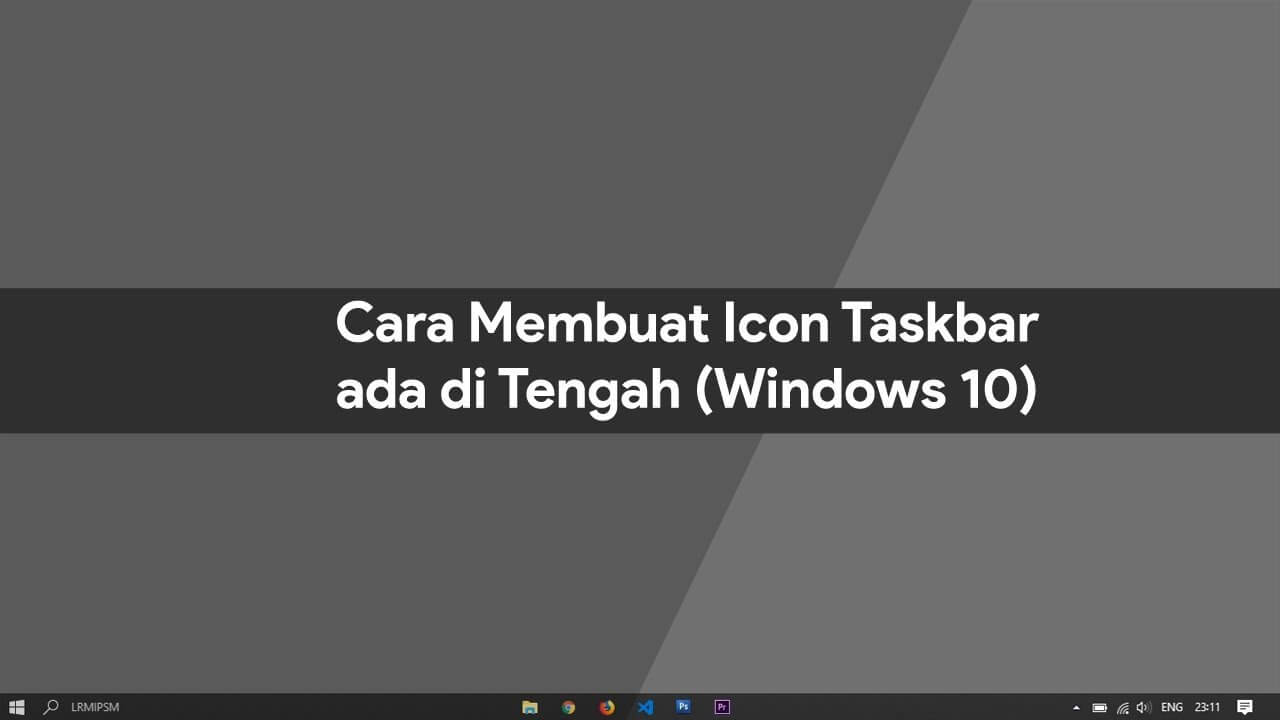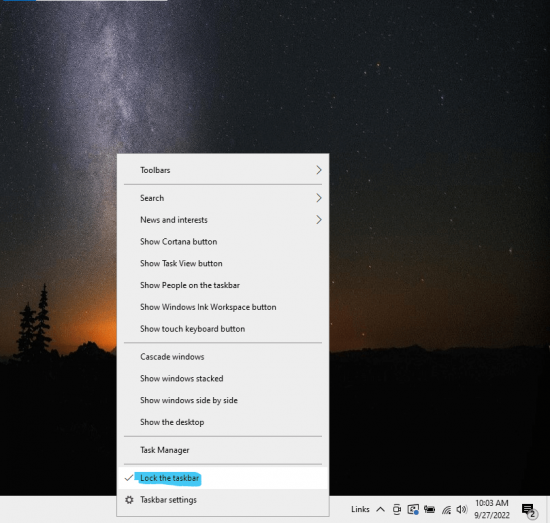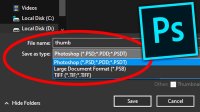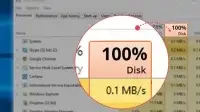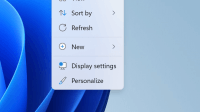Cara membuat taskbar di tengah pada OS Windows 10. 11 maupun 7, merupakan cara yang banyak digunakan pengguna komputer atau laptop, untuk mereka yang ingin membua tampilan desktop mereka menjadi aesthetic dan lebih minimalis.
Sebenarnya cara ini sendiri merupakan sebuah tweaking yang biasa dilakukan pengguna Windows agar perangkat mereka terlihat seperti tampilan Mac OS.
Namun, alih-alih menggunakan theme pada Windows, pengguna lebih memilih cara ini karena selain lebih mudah, kamu juga tidak memerlukan aplikasi tambahan apapun.
Sehingga, cara ini bisa kamu lakukan baik pada komputer atau laptop pribadi, maupun milik kantor dan lain sebagainya.
Cara Membuat Taskbar di Tengah
Dan untuk membuat taskbar di tengah sendiri bisa kamu lakukan dengan beberapa cara berikut ini.
1. Atur terlebih dahulu taskbar-nya agar tidak di lock dengan cara klik kanan > hilangkan ceklis pada lock taskbar
2. Kemudian jika sudah, kamu bisa kembali klik kanan di taskbar > toolbar > links. Kamu juga bisa kok membuat custom links dengan menggunakan opsi new toolbar, lalu create folder sesuai dengan namamu
3. Nantinya kamu akan menemukan garis dua yang berguna untuk mengatur posisi dari icon taskbar
4. Geser links yang sudah muncul tadi, ke bagian paling kiri dekat tombol Windows
5. Jika sudah, geser icon taskbar yang ada di pojok kanan hingga posisinya ada di tengah
6. Terakhir, lock lagi taskbar kamu dengan cara klik kanan > centang lock taskbar.
Dan sampai sini, kamu sudah berhasil untuk memindahkan icon taskbar di bagian tengah yang mana mirip-mirip dengan Mac OS. Selain itu, kamu juga bisa mengkombinasikan tampilan desktop kamu dengan menggunakan Rain meter ataupun aplikasi sejenis yang berguna untuk melakukan tweaking pada tampilan Windows kamu.
Kalau kamu masih bingung, kamu bisa cek video di bawah ini.
Semoga bermanfaat.